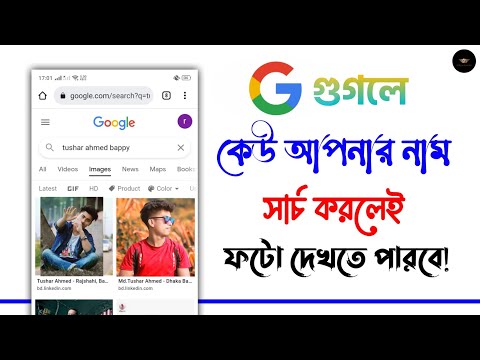এই উইকিহাউ আপনাকে শেখায় কিভাবে মাইক্রোসফট ওয়ার্ড ডকুমেন্টের ভিতরে আঁকা যায়। আপনি এটি ওয়ার্ডের উইন্ডোজ এবং ম্যাক উভয় সংস্করণেই করতে পারেন।
ধাপ

ধাপ 1. মাইক্রোসফট ওয়ার্ড খুলুন।
ওয়ার্ড আইকনে ডাবল ক্লিক করুন, যা একটি গা dark়-নীল পটভূমিতে একটি সাদা "W" এর অনুরূপ।
যদি আপনি একটি বিদ্যমান নথিতে আঁকতে চান, তার পরিবর্তে নথিতে ডাবল ক্লিক করুন, তারপর পরবর্তী ধাপটি এড়িয়ে যান।

ধাপ 2. খালি নথিতে ক্লিক করুন।
এটি জানালার উপরের বাম দিকে। এটি করলে একেবারে নতুন নথি খুলবে।
আপনি যদি ম্যাক এ থাকেন, একটি নতুন, ফাঁকা নথি সম্ভবত ডিফল্টরূপে লোড হবে। যদি তাই হয়, এই ধাপটি এড়িয়ে যান।

ধাপ 3. সন্নিবেশ ট্যাবে ক্লিক করুন।
এই বিকল্পটি ওয়ার্ড উইন্ডোর শীর্ষে থাকা নীল ফিতার বাম দিকে রয়েছে। এটিতে ক্লিক করলে নীল ফিতার নীচে একটি টুলবার প্রদর্শিত হয়।
আপনি যদি ম্যাক এ থাকেন তবে নিশ্চিত করুন যে আপনি ক্লিক করুন Insোকান নীল রিবনে এবং মেনু বারে নয়।

ধাপ 4. আকৃতিতে ক্লিক করুন।
এটি "ইলাস্ট্রেশন" বিভাগে Insোকান টুলবার। ক্লিক করা আকার একটি ড্রপ-ডাউন মেনু অনুরোধ করে।

ধাপ 5. ড্রপ-ডাউন মেনু থেকে একটি লাইন বিকল্প নির্বাচন করুন।
"লাইনস" শিরোনামে, ড্রপ-ডাউন মেনু থেকে একটি রেখার ধরন ক্লিক করুন।
আপনি সরল রেখার আইকনগুলির একটিতে ক্লিক করে একটি পূর্বনির্ধারিত লাইন নির্বাচন করতে পারেন বা "লাইনস" শিরোনামের নীচে ডানদিকে স্কুইগলি লাইন আইকনে ক্লিক করে "ফ্রিফর্ম লাইন" নির্বাচন করতে পারেন।

পদক্ষেপ 6. আপনার নথিতে একটি লাইন আঁকুন।
আঁকতে ক্লিক করুন এবং টেনে আনুন, তারপর আকৃতি সিমেন্ট করতে মাউস বোতামটি ছেড়ে দিন।
- লাইনটি সিমেন্ট করার পরে আপনি ক্লিক এবং টেনে আনতে পারেন।
- একটি লাইন মুছে ফেলতে, এটি নির্বাচন করতে ক্লিক করুন এবং তারপরে মুছুন কী টিপুন।

ধাপ 7. আরো লাইন যোগ করুন।
আপনার তৈরি করা সিমেন্ট হয়ে গেলে আরেকটি লাইন যোগ করার জন্য, থেকে একটি লাইন টেমপ্লেট নির্বাচন করুন আকার মেনু এবং অঙ্কন প্রক্রিয়া পুনরাবৃত্তি করুন।